您现在的位置是: 首页 > 系统故障 系统故障
linux u盘启动安装_
tamoadmin 2024-09-06 人已围观
简介1.怎么把linux系统装到u盘里?2.linux系统安装在u盘linux系统安装于u盘3.linux设置u盘启动项linux设置u盘启动linux怎么在光驱中加载系统安装盘?1.找到光盘的完整路径名。在命令行输入:ls-l/dev|grepcdrom。2.可以看到光盘的名字叫做:cdrom1。然后在命令行执行:mount/dev/cdrom1/mnt/。这会把光盘挂载到/mnt目录下。然后我们就
1.怎么把linux系统装到u盘里?
2.linux系统安装在u盘linux系统安装于u盘
3.linux设置u盘启动项linux设置u盘启动

linux怎么在光驱中加载系统安装盘?
1.找到光盘的完整路径名。在命令行输入:ls-l/dev|grepcdrom。
2.可以看到光盘的名字叫做:cdrom1。然后在命令行执行:mount/dev/cdrom1/mnt/。这会把光盘挂载到/mnt目录下。然后我们就可以通过访问/mnt来访问光盘。
3.比如我们要从光盘中拷贝出来一个rpm包。首先在命令行输入:cd/mnt。然后输入ll。就列出了光盘里面的所有的内容。
4.进入到Packages目录,在命令行输入:cdPackages。然后输入:ls-l|grepmysql。
如何用U盘安装debianlinux系统?
如何在Windows下通过U盘安装Debian
创建安装U盘首先通过://.debian.org/distrib/netinst,在TinyCDs,USBsticks,etc.下面,找到对应的下载列表,例如我用的是x8664bit,则选择的是://ftp.nl.debian.org/debian/dists/wheezy/main/installer-amd64/current/images/,点击左侧列表里的hd-media,下载其中的boot.img.gz,其他的都不用下
然后在windows下,解开boot.img.gz,会得到一个img文件,用UltraISO,“启动”->”写入硬盘镜像”,选择你的U盘,写入方式使用USB-HDD,将这个img写到U盘上.成功后,“便捷启动”->写入新的硬盘主引导记录”MBR”->USB-HDD.
下载你需要安装的ISO,在://.debian.org/distrib/netinst的SmallCDs下面选择合适你的系统的ISO文件,下载后,将这个ISO文件复制到你的U盘根目录下.
然后将电脑设置为U盘启动,就可以看到Debian的安装界面了.
Debianlinux上的安装
无线网卡AtherosCommunicationsInc.AR5212802.11abgNIC能自动识别,根据提示配置好无线网络即可
在硬盘分区的那一步,如果你有两块硬盘,要千万小心,记住你要装debian的是哪一块,是sda还是sdb,这个信息很重要,否则到装好后,最后一步让你确认grub装哪个盘上时你就抓狂了.当然,保险起见还是在安装前,将不要动的那块硬盘卸掉先.
安装完成后的一些处理,
备份刚装好的系统首先要su将用户转换为root.因为我使用的是双硬盘,备份文件放到另一个硬盘上,命令是:tarcvpzf/media/BACKUP/Backup/Ghost/t60-debian.tar.gz_exclude=/proc/*_exclude=/lost+found_exclude=/media/*_exclude=/mnt_exclude=/sys/*_exclude=/tmp/*/如果你只有一块硬盘,记得要将备份的目标文件(最好是所在目录),加到-exclude里面.将来的恢复命令是:tarxvpzf/media/BACKUP/Backup/Ghost/t60-debian.tar.gz-C/显卡firmware找不到的处理在T60上安装Debian7.0Wheezy时,默认的驱动无法找到firmware.会提示firmwareagentabortedloadingradeon/R520_cp.bin这样的信息,然后在进入系统后,会提示无法使用Gnome3,默认进入的是Gnome2的界面.
这时候要修改sources.list,将non-free源加进来,安装firmware-linux-nonfree
1.确认自己的帐号在sudoer里面,如果没有的话,用su用户执行visudoer,将自己的帐号加到root下面2.使用sudovim.tiny去编辑/etc/apt/sources.list文件,在每个源后面添加non-freecontrib,例如
deb://debian.ustc.edu.cn/debian/wheezymainnon-freecontribdeb-src://debian.ustc.edu.cn/debian/wheezymainnon-freecontrib
deb://security.debian.org/wheezy/updatesmainnon-freecontribdeb-src://security.debian.org/wheezy/updatesmainnon-freecontrib
3.然后执行sudoapt-getupdate这步很重要,不然还是找不到firmware-linux-nonfree4.最后执行sudoaptitudeinstallfirmware-linux-nonfree
重启后可以看到错误信息没有了,界面变成了Gnome3
在Wheezy里面有一个问题还没有解决,就是界面冻结.在一些情况下,界面可能完全冻结,但是鼠标还可以动.这时候可以通过Ctrl+Alt+F1进入命令控制台.相应的讨论在://forums.debian.net/viewtopic.php?f=10t=100041
May14Update安装拼音输入法:sudoapt-getinstallibusibus-pinyinim-switch安装完成后,在lications里面可以找到一个ibus,还有一个ibuspreference,点击后者,配置就可以了。有弹出提示要在.bashrc里面加东西,好像不需要也可以正常工作。标点符号全角和半角的切换和搜狗输入法一样,都是Ctrl+.这样好像不会开机自启动,待明天研究了。
安装flash自带的nash是看不了优酷youtube的,需要安装adobeflash首先在debian的软件安装/卸载管理里面搜索nash,将nash相关的已经安装的勾都去掉,ly后卸载再搜索adobeflash,里面有一个adobeflashplugin-nonfree,打勾,ly安装这样还是不行,打开浏览器访问优酷会提示flash未安装,接下来运行这个命令就可以了:sudoupdate-flashplugin-nonfree_install下载安装完成后,关闭浏览器再打开,就能看flash了。
May15Update添加命令行Aliases默认的安装,是没有ll这样的命令的,需要自己添加alias更正:在~/.bashrc里面实际上已经有这个alias,把注释去掉就可以了保存后,source.bashrc重新载入即可生效
安装vim默认的安装下,vi几乎不能用,需要使用vim.tiny。因为将来开发需要,还是直接安装vim吧apt-getinstallvim要记得修改/etc/vim/vimrc,去掉下面两个的注释syntaxonsetbackground=dark并确认“setcompatible”shouldbecommentedout.将背景设为黑色后,还需要将gnome-terminal的颜色方案也设为黑底才行。
ibus开机自动启动sudoln-s/usr/share/lications/ibus.desktop/etc/xdg/autostart/
rpm文件如何安装?
方法/步骤如下
1
执行命令“cd/home”进入服务器根目录home;
2
打开电脑桌面的xftp客户端,上传rpm安装包到服务器根目录home里面;
3
执行命令“ls”查看/home目录下的文件;
4
执行命令“rpm-ivhpostgresql96-libs-9.6.15-1PGDG.rhel6.x86_64.rpm”安装第一个rpm包;
5
执行命令“rpm-ivhpostgresql96-9.6.15-1PGDG.rhel6.x86_64.rpm”安装第二个rpm包;
6
至此Linux系统下安装rpm的方法很简单,直接执行命令“rpm-ivhxxx.rpm”即可。
怎么在电脑上安装linux系统?
电脑上安装linux有两种安装路线
第一种是物理机安装
第二种是虚拟机安装
先说物理机安装,如果你是一个空机子的话,直接用光盘或者u潘安装都可以,选择开机启动方式以后按照linux安装的指引一路安装就好,需要注意的是分区的时候根据自己需求分区。
如果你的机子已经有别的系统,那先分出给linux系统的区以后,在重启电脑,通过u盘或者光驱的方式重启以后,按照linux安装指引安装,然后也是要分区,注意别格式化已有系统和资料的分区就好。
虚拟机安装就更简单了,一般我推荐VMware,下载一个VMware然后百度一个序列号激活,然后就是创建虚拟机
选择你的iso光盘文件
选择你安装的操作系统版本
然后一路往下就好,设置完成以后启动虚拟机,剩下的就和物理机安装的方式一样了。
linux下载安装教程?
答方法如下
1、开启虚拟机后选择TestthismediainstallCentOS7测试安装文件并安装CentOS。
2、选择安装过程中使用的语言,这里选择中文、选择简体中文(中国),点击继续。
3、首先设置时间,时区选择上海,查看时间是否正确。
4、选择需要安装的软件。
5、选择GNOME桌面-开发工具-完成。
6、选择安装位置,在这里可以进行磁盘划分。
7、选择我将会配置分区,然后点击完成。
8、点击加号,选择/boot,给boot分区分200M。最后点击添加,然后以同样的办法给其他三个区分配好空间后点击完成。
9、然后会弹出摘要信息,点击接受更改。
10、设置主机名与网卡信息,首先要打开网卡,然后查看是否能获取到IP地址(我这里是NAT),再更改主机名后点击完成。
11、最后选择开始安装,设置root密码。
12、创建用户,输入用户名密码后点击完成。
13、等待系统安装完毕重启系统即可
怎么把linux系统装到u盘里?
在linux系统下用u盘装系统的步骤:
1、使用u深度u盘启动盘制作工具制作好的启动u盘
2、ghost win7 系统镜像文件
第一步:制作完成u深度u盘启动盘
第二步:下载Ghost Win7系统镜像文件包,存入u盘启动盘
第三步:电脑模式更改成ahci模式,不然安装完成win7系统会出现蓝屏现象
(1)正式安装步骤: u深度u盘启动盘连接到电脑,重启后出现开机界面时按下启动快捷键,等待系统进入u深度主菜单后,选取02运行U深度Win8PE装机维护版(新机器),回车键确认
(2)进入pe系统后,会自行弹出pe系统自带的系统安装工具"U深度PE装机工具",点击"浏览"选择u盘中存放的win7系统镜像文件,装机工具将会自动加载系统镜像包所需的安装文件,我们只要选择安装的磁盘分区,接着点击"确定"按键
(3)不对弹出的询问提示窗口进行修改,直接按下"确定"即可
(4)等待磁盘完成格式化后,将会进行win7镜像文件安装
(5)完成上述操作后,只需重启电脑进行后续安装即可,完成后续设置就能进入win7系统
参考教程:://.ushendu/jiaocheng/upzwin7.html
linux系统安装在u盘linux系统安装于u盘
把linux系统装到u盘里需要先准备以下材料:
1、UltraISO“软碟通”软件:UltraISO PE(软碟通) V9.5.3.2901 简体中色单文件版。
2、Ubuntu 10.04系统或者其他版本的Linux系统。
3、需要制作u盘装系统的u盘一个。
操作步骤如下:
1、首先插入u盘到电脑主机usb接口处(建议插入到主机箱后置的usb接口),然后打开UltraISO软件,再打开选择需要写入u盘的Ubuntu 10.04或者其他版本的Linux系统的iso镜像包。
2、点击“启动光盘”,然后鼠标移动选择到“写入硬盘映像”并点击鼠标左键,
弹出一个写入硬盘映像的窗口,值得注意的是:硬盘驱动器那里要看清楚,是刚才插入usb接 ?口的那个u盘,也就是需要写入的u盘,千万别搞错了。
写入方式默认即可,然后点击“便捷启动”,选择到“写入新的驱动器引导区”,再鼠标右移 ?选择到“Syslinux”项,点击鼠标!如下图:
3、接下来会弹出一个“写入引导扇区成功”的提示窗口,如下图:
也就是继续上一步的操作,点击“写入”继续,意思是把整个iso镜像包写入到的u盘里面,如下图:
4、点击了“写入”按钮以后将会弹出一个确定窗口,其表达的意思是让您进一步确认是否将iso镜像包写入到该u盘里面,只要点击“是(Y)”按钮即可,如下图:
在写入u盘的时候要注意的是:尽量不要去做其他操作,建议耐心等待其写入成功!如下图:
5、大功告成,u盘写入Ubuntu Linux系统就完成了,接下来可以做的就是利用这个制作好引导的u盘来安装Ubuntu系统了。
linux设置u盘启动项linux设置u盘启动
linux安装找不到u盘?
1、我们可以选择使用UEFI模式安装linux系统,但是需要多建立一个/boot/efi分区,分配大约200m到500m的空间就可以。
2、如果不想使用UEFI模式,但是普通模式无法进入U盘,需要进入BIOS检查相关设置。
3、在BIOS中的Advanced中找下先的选项,也有可能在BOOT目录中,需要选择Legacy或者LegacyandUEFI
4、然后就是MASSStoragedevices需要选择为auto
然后再选择U盘就可以正常进入了
U盘安装Linux详细步骤?
以制作Ubuntulinux系统为例:
1、首先要下载Ubuntu系统,在搜索Ubuntu,打开Ubuntu。
2、然后在下载那里,选择桌面版。
u盘安装linux启动盘要改什么?
答、修改/etc/grub.conf。
系统安装完成后的设置
1、登陆系统,打开终端,设置grub
#grub
grub>root(hd0,0)
grub>setup(hd0,0)
grub>quit
2、修改/etc/grub.conf
3、保存并退出,然后拔掉U盘,重启系统即可
、总结,u盘引导安装linux系统,最重要的两步是:一、制作引导盘;二、安装完成后修改grub配置,如果这两部搞定了,u盘引导装系统也只是soeasy!
怎样在U盘winpe系统下安装linux到硬盘?
可以实现!
1.把LINUX的系统ISO拷贝到U盘。
2.用U盘的WINPE启动系统,在上面运行模拟光驱,把LINUX的光盘镜像装载,在虚拟光驱中执行LINUX的安装。
3.拆除U盘,重新启动则已经是LINUX的安装界面。其实,你的U盘已经可以配合主板启动了,直接就可以把LINUX的镜像文件装载在U盘启动执行安装。有一些好用的工具可以装载LINUX的安装文件到你的U盘,如新版本的UltraISO9.3X,官方网站下载,全中文,试用不用钱。。。
自带linux系统,如何用U盘启动安装系统?
可以通过以下方式将U盘启动设置为第一启动项:
1..打开电源,然后观察屏幕的提示,在启动系统之前有按“F2进行BIOS设置。
2.设置启动方式。这个设置画面就是BIOS设置。找到boot的选项。
3.有第一启动,用英文表示的,一般是1stBootDevice(第一启动设备),后面有一个选项,用光标移动到上面,按回车键进去选择带usb字样的那一项,按回车键确认。
4.光标移动的按键方法有的是键盘的方向键,有的是F5和F6,这个看屏幕的提示。然后按F10,选择yes,按回车键确定,就将U盘启动设置为第一启动项了。
怎么让linux系统直接在u盘启动?
让linux系统在u盘启动的方法:
1.打开浏览器,下载一个可以在u盘启动的镜像(一般称之为live或desktop)。
2.这里以ubuntu为例,下载后使用rufus写入u盘。
然后,就可以使用u盘启动Linux系统了,注意要选择“试用linux”选项。
ubuntu系统怎么设置开机U盘启动?
1、确保足够容量的U盘
2、格式化U盘
3、将系统文件放到U盘中。制作一个可以启动电脑的U盘。
4、制作U盘启动需要制作工具下载制作软件
5、下载和安装完成双击软件,如果此时U盘已经插入了软件就会检测到,点“一键制作USB启动盘”就可完成U盘启动盘的制作,制作的时候会把U盘格式化,如果U盘里有资料需要提前备份。
6、设置电脑从U盘启动。按DEL进入BIOS,将里面的“FirstBootDevice”选择为“USB-ZIP”。
7、进入U盘界面选择第一个WindowsPE即可进入U盘PE系统。
8、进入U盘PE系统后启动GHOST程序。
9、选择“Local”,再选择“Paritition”,再选择“FromImage”。
10、按键盘上的Tab跳格键找到我们的GHO文件,再选择“Open”。
11、接下来的窗口中选择要安装系统的硬盘。
12、选择要安装系统的分区
怎么u盘启动安装linux系统?
首先把u盘设置成启动盘,u盘里存储linux系统,电脑启动选择u盘启动,盘里有启动文件,就会自动加载安装linux。
自带linux系统,如何用U盘启动安装系统?
可以通过以下方式将U盘启动设置为第一启动项:
1..打开电源,然后观察屏幕的提示,在启动系统之前有按“F2进行BIOS设置。
2.设置启动方式。这个设置画面就是BIOS设置。找到boot的选项。
3.有第一启动,用英文表示的,一般是1stBootDevice(第一启动设备),后面有一个选项,用光标移动到上面,按回车键进去选择带usb字样的那一项,按回车键确认。
4.光标移动的按键方法有的是键盘的方向键,有的是F5和F6,这个看屏幕的提示。然后按F10,选择yes,按回车键确定,就将U盘启动设置为第一启动项了。
linux系统的u盘启动工具?
答具体如下
Linux系统启动U盘制作工具
1、UNetbootin
UNetbootin让你创建Ubuntu或者其他Linux发行版的可引导LiveU盘,而无需烧录CD。
你既能让UNetbootin为你下载众多开箱即用的发行版,或者提供你自己的Linux的.iso文件。支持Linux和windows系统,有安装方法。
2、Rufus
Rufus是一个实用程序,可帮助格式化和创建可启动的U盘。它对以下情况特别有用:您需要从可启动的ISO(Windows,Linux,UEFI等)创建USB安装媒体,您需要在没有安装操作系统的系统上工作,你需要从DOS中刷新BIOS或其他固件,你想运行一个低级实用程序,尽管体积小,但Rufus提供您所需的一切!目前之支持Windows平台
3、universal-usb-installer
UniversalUSBInstaller(通用USB安装程序)是一个自启动LinuxU盘创建工具,您可从大量精选的Linux发行版中挑选一个安装到您的U盘上。通用USB安装程序使用方便,只需选择自启动Linux发行版,ISO文件,和您的U盘,单击“安装”即可。其他功能包括,持续保存(如果可用的话),以FAT32格式格式化U盘(推荐)确保一个干净的安装。安装完成后,您即拥有了一个安装了您所喜欢的Linux版本的自启动U盘。目前之支持Windows平台。
4、Ubuntu系统的自带软件StartupDiskCreator(启动盘创建器)
这个是Ubuntu系统的自带软件,安装完Ubuntu系统会默认安装。
usb-creator-common:使用CD或磁盘映像创建启动磁盘(通用文件)
usb-creator-gtk:使用CD或磁盘映像创建启动磁盘(适用于GNOME)
usb-creator-kde:使用CD或磁盘映像创建启动磁盘(适用于KDE)
点击排行
随机内容
-

良田摄像头驱动安装_良田摄像头驱动安装教程
-

联想电脑怎么进入bios用u盘启动_联想电脑怎么进入bios用u盘启动
-

惠普笔记本如何进入bios设置vt_惠普笔记本怎么进入bios设置vt
-

联想笔记本怎么进入bios进行电池修复_联想笔记本怎么进入bios进行电池修复的
-
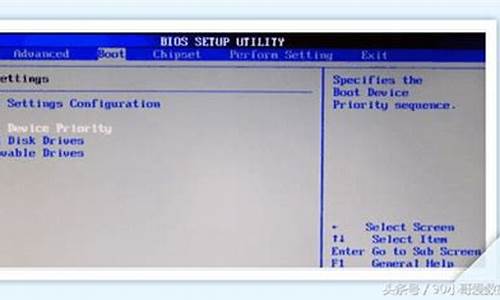
bios中设置双硬盘_bios设置双硬盘启动
-

联想如何进入bios界面_联想如何进入bios界面设置
-
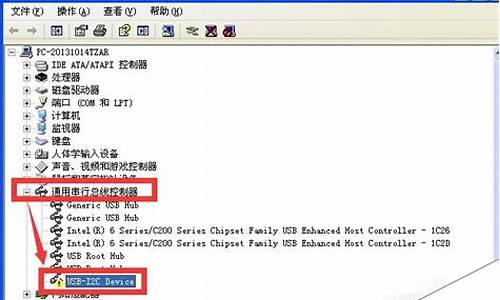
windows驱动程序包是什么_windows驱动程序包是什么意思
-

显示器突然黑屏显示无信号_显示器突然黑屏显示无信号怎么回事
-

关闭360防火墙怎么关_关闭360防火墙怎么关闭
-

windows7设备驱动程序开发_windows7设备驱动程序开发.pdf